
Это программное обеспечение будет поддерживать ваши драйверы в рабочем состоянии, тем самым защищая вас от распространенных компьютерных ошибок и сбоев оборудования. Проверьте все свои драйверы сейчас за 3 простых шага:
- Скачать DriverFix (проверенный файл загрузки).
- Нажмите Начать сканирование найти все проблемные драйверы.
- Нажмите Обновите драйверы чтобы получить новые версии и избежать сбоев в работе системы.
- DriverFix был загружен 0 читатели в этом месяце.
Как вы, наверное, знаете, раздел, на котором у вас Операционные системы установленный (обычно диск C) всегда должен иметь достаточно свободного места. Обычно это происходит из-за будущих обновлений и для того, чтобы в Windows было достаточно места для временных файлов.
Фактически, вы можете даже столкнуться с ошибкой о том, что вы не можете установить определенную программу или игру просто потому, что у вас недостаточно свободного места в вашем системный раздел.
Таким образом, перемещение файлов между разделами для освобождения места всегда является хорошей идеей.
Проблема в том, что не все файлы можно переместить с помощью простого копирования и вставки. Хорошим примером является папка «Мои документы», которая обычно первой увеличивается в размере по мере того, как вы используете свой компьютер.
Вот почему мы создали эту статью, чтобы пошагово показать вам, как вы можете перенести такие личные файлы в другой раздел и при этом сохранить их работоспособность.
Как перенести личные папки на другой диск?
Метод включает изменение некоторых свойств файла папки, и выполняется это следующим образом:
- Открой Стартовое меню
- Щелкните свой имя пользователя открыть папку пользователя
- Щелкните правой кнопкой мыши личная папка, которую вы хотите перенаправить
- Выбирать Характеристики
- Щелкните вкладку Место расположения
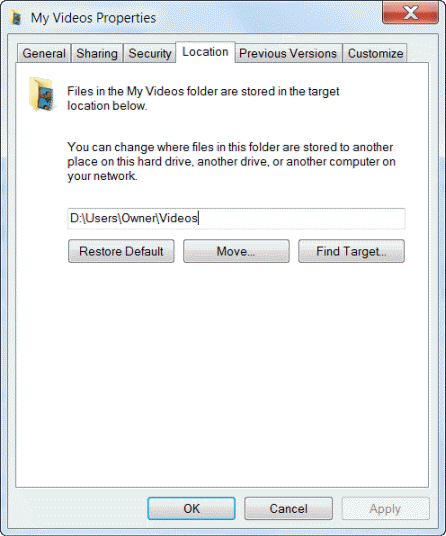
- Нажмите Двигаться
- Перейдите в то место, куда вы хотите перенаправить эту папку.
- Вы можете выбрать несколько разных мест, например:
- Другое место на этом компьютере
- К этому компьютеру подключен другой диск
- Другой компьютер в сети
- Вы можете выбрать несколько разных мест, например:
- Выберите папку, в которой вы хотите хранить файлы
- Нажмите Выберите папку
- Нажмите ОК
- Выбирать да когда вас попросят переместить все файлы в новое место
Сделав это, вы сможете переносить папки на другой диск, не влияя на их функциональность, как при операции копирования-вставки.
Уведомление: Хотя упомянутый выше метод чрезвычайно эффективен для переноса личных папок, он не будет работать со всеми из них. Вот список личных папок, с которыми этот метод оказался эффективным:
- Контакты
- Рабочий стол
- (Мои документы
- Загрузки
- Избранное
- Ссылки
- (Моя музыка
- (Мои картинки
- Сохраненные игры
- Поиски
- (Мои) Видео
Любые другие личные папки, перемещенные с помощью этого метода, могут потерять работоспособность и даже вызвать проблемы при попытке обновления.
Какие еще методы вы используете для освобождения системного диска? Дайте нам знать в разделе комментариев ниже.
СООТВЕТСТВУЮЩИЕ СТАТЬИ ВЫ ДОЛЖНЫ ПРОВЕРИТЬ:
- Как перенести файлы Live Mail из Windows 7 в Windows 10
- Как перенести закладки из Windows 7 в Windows 10
- Легко переносите установленные программы из Windows 7 в Windows 10


